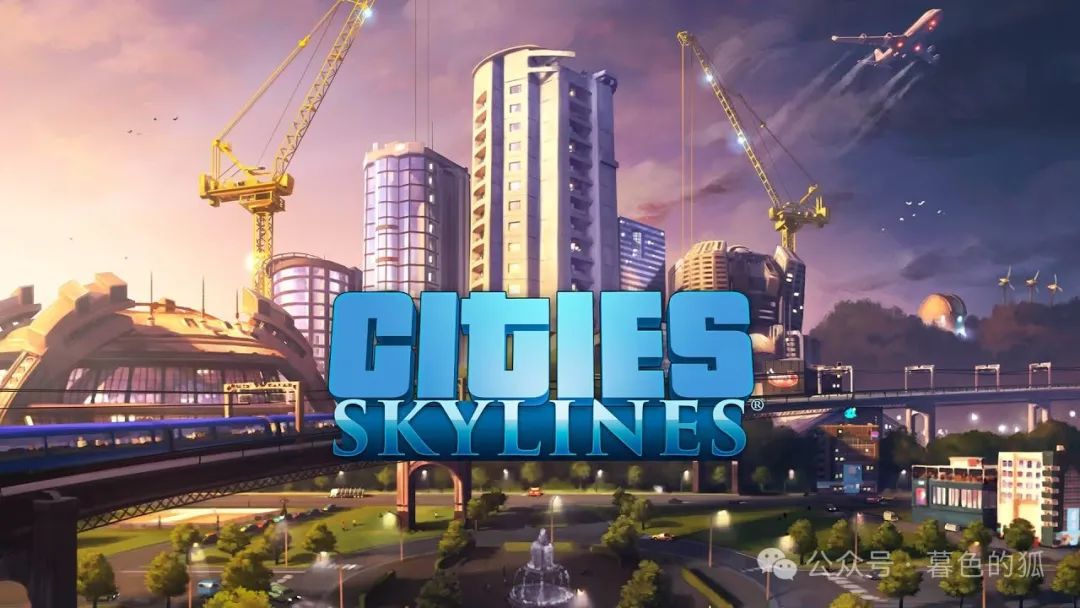
本系列教程分享的內容主要是關於都市天際線模組的製作。製作模組的原因在於都市天際線有許多可以擴展和應用的模組,使遊戲更加有趣。然而,有時候我們可能找不到符合需求的模組,或者某些部分缺失。這時候,只能自己動手開發了。在網上搜索了很多都市天際線模組開發教程,卻發現幾乎找不到,令人意外。
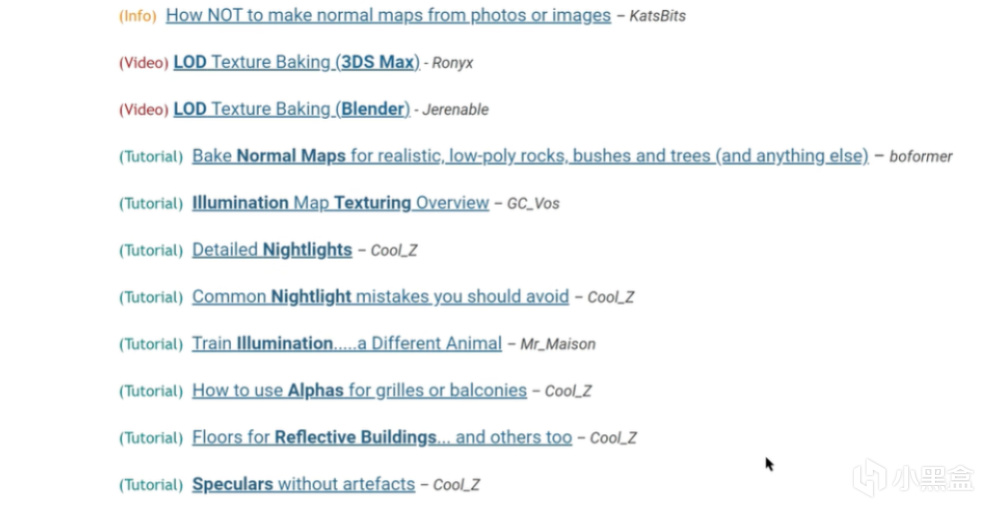
首先推薦一篇相對完整的教程網頁:skylines.paradoxwikis.com/Modding_APIskylines.paradoxwikis.com/Modding_API,其羅列了相關的內容,包括一般信息和教程。大家可以打開這個網頁,往下拉,查看各種相關內容。如果感興趣,可以先從這個網址開始。
接下來介紹建模部分,使用 Blender 或 3D S Max 做建模,以及關於材質的介紹。此外,還有關於資產豐富度的說明。特別值得介紹的是關於 Mod API,即如何編寫代碼與都市天際線對接,擴展其功能。都市天際線需要一個 API 接口供我們編寫代碼對接,這裡列出了一些接口內容。這個 API 文檔是自己編寫 Mod 的重要參考文檔,詳細且值得一看。
在製作都市天際線的模組時,首先需要準備相關的開發軟件,如寫代碼的工具。推薦使用 Visual Studio 這樣的軟件進行編碼工作。
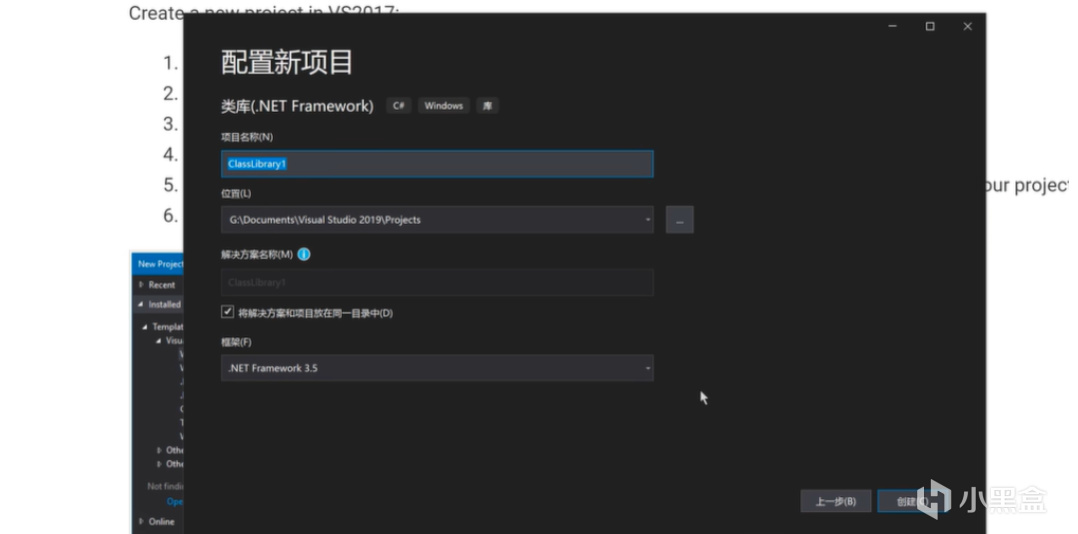
在安裝 Visual Studio 時,請確保選擇桌面開發以及勾選.NET Framework 3.5或3.5的選項。這兩個是必須選擇的組件。安裝完成後,可以根據需要選擇合適的安裝路徑,避免將其放在C盤以免佔用空間。
開始製作都市天際線的模組時,可以按照教程逐步操作。第一個教程可能比較簡單,主要是讓你的模組能夠成功掛載到遊戲中,表示模組的基本框架已經建立。如果你想用記事本編寫代碼也可以,但推薦使用效率更高的開發工具,如 Visual Studio。
繼續跟隨教程學習,瞭解如何將自己的模組掛載到都市天際線的主程序中,這是開發模組的重要第一步。
在Feature Studio的安裝部分我們就講到這裡。現在我們必須開始建立一個新項目了。
首先,啟動Visual Studio,然後點擊“創建新項目”。選擇模板時,在“所有項目類型”下找到對應的.NET Framework項目。一般是選擇 Windows 桌面應用程序(Desktop)並繼續。給項目命名為“我的測試模組”(My Test Mod),選擇合適的位置保存項目文件,確保選中“將解決方案和項目放在同一個目錄中”的選項,然後點擊“創建”。
Visual Studio 會生成基本的代碼框架,方便我們在其基礎上編寫代碼。接下來,按照教程提示,處理項目的依賴項。這些依賴項是模組所需的包或類,需要將其連接起來。
操作方法如下:將鼠標停留在項目上,在“解決方案資源管理器”底部找到“引用”,右鍵點擊,選擇“添加引用”。點擊“瀏覽”,然後導航至都市天際線安裝路徑(例如E盤\Steam\steamapps\common\City Skyline\CityData\Manager),選擇要導入的動態鏈接庫(DLL 文件)。
當添加依賴項時,有四個必須選擇的內容:Assembly C#、Mono.Cecil、ICities 和 UnityEngine。點擊添加後將它們加入項目中,然後點擊確定,這一步就完成了。
接下來是設置"Host Build Script",需要做一些配置,以便在每次構建(build)時自動處理一些事情,例如生成動態鏈接庫等操作。具體細節我們不需要太深入瞭解,只需按照要求操作即可。
在項目名稱上右鍵點擊,選擇屬性,然後在“深層事件”選項卡下找到“生成後事件命令行”,將網頁上提供的命令粘貼進去,保存(Ctrl+S),確認已成功保存後關閉窗口。
下一步是開始編寫代碼,進入正式的代碼編寫階段。在 "Writing the Mod" 部分,找到 Class1.cs 文件,替換其中的內容。可以直接複製粘貼,避免逐行輸入,提高效率。確保沒有錯誤提示,表示代碼沒有大問題。
在這一步,我們可以將模組的名稱修改為“我的品味模組 V1.0”。這個名稱是我們模組的標識,可以設定為這樣。
接著是描述(Description),對模組進行簡單介紹。當加載模組時,可以顯示這個描述,以便用戶判斷是否需要加載。描述是相當重要的,大家可以寫一些類似於“Mod List with Video for Testing 2019”之類的內容。
完成修改後,按下 Ctrl + S 進行保存,然後進行編譯操作。點擊編譯器(Compiler)開始編譯項目。選擇“生成解決方案”(Build Solution),快捷鍵為 Ctrl + Shift + B,或者直接左鍵點擊鼠標進行編譯。根據各自電腦性能不同,編譯時間會有所差異,但由於代碼較短,應該會很快。
編譯成功後,打開城市:天際線的主程序。在主菜單中可以找到我們的模組,嘗試啟用它。這是一個歷史時刻,希望一切順利。啟動遊戲後,檢查模組是否成功顯示在模組列表中。點擊內容管理,搜索框內輸入“test TES t”,看看我們寫的模組是否成功加載。如果看到“我的品味模組 V1.0”,那就表示加載成功了。太棒了!模組已經按照教程成功加載進來了。
因為目前模組還沒有具體功能,如果打開後什麼也沒有發生也沒關係。你可以點擊打開,然後再點擊關閉,都是可以的。
以上就是關於自制《都市天際線》Mod系列教程的第一期。這是一個基礎的教程,教大家如何編寫代碼並加載到《都市天際線》的主程序中。這是一個起步,一個良好的開端。
這個方法的好處在於,以後當玩遊戲時,如果發現有地方想改進或不滿意,覺得規則不順暢或不喜歡,都可以按照自己的想法去修改參數,調整使之更加真實、逼真。比如人口增長方式、政策內容、遊戲運作邏輯等都可以自行編輯和修改。
通過製作模組,可以將遊戲定製成符合個人需求的遊戲,前提是要懂得寫代碼。希望更多有興趣的朋友們一起來研究、開發模組,讓每個人都能擁有屬於自己獨特的《都市天際線》體驗。
如果你覺得自己製作的模組很棒,對他人有幫助,可以將其上傳至Steam 創意工坊。如何上傳模組也將在後續教程中詳細介紹,我們可以一起學習。
最後,如果你對我分享的內容感興趣,請關注、收藏、分享和點贊,讓更多人有機會一起交流和學習如何開發模組技術。我們可以共同探討如何進行模組開發。本期教程就分享到這裡。